오래전에 촬영된 흑백사진이나 일부러 흑백으로 촬영된 사진이 있는 경우가 있습니다. 흑백으로 촬영된 사진을 컬러를 입혀 컬러 사진으로 만드는 방법에 대해 알아보는 시간을 가져보려고 합니다. 이 방법은 포토샵으로 간단하게 할 수 있습니다. 어렵지 않으니 포토샵 흑백사진 색 입히기를 따라 해 보면서 해보시길 바랍니다.

포토샵을 처음 사용하는 분들도 어렵지 않게 이용할 수 있습니다. 예전과는 다르게 포토샵이 업그레이드 되면서 점차 사용하기 쉬워지고 있습니다.
포토샵 흑백사진 색입히기
포토샵을 실행하고 컬러를 입힐 흑백 사진을 불러옵니다. 저는 호랑이 사진을 불러왔습니다. 왼쪽 메뉴 아이콘에서 3번째에 있는 빠른 선택 도구 아이콘을 클릭합니다. 그리고 컬러를 입힐 부분을 클릭해줍니다. 저는 호랑이의 몸만 컬러로 입혀보겠습니다.
만약 사람 사진이라면 피부 따로 옷 따로 지정해줘야 하기 때문에 순차적으로 색을 입혀주면 됩니다. 선택 툴 영역 잡을 시 원하는 곳에 마우스를 클릭하면 자동 선택이 되지만 만약 원하지 않는 부분까지 선택됐다면 alt키를 누른 상태에서 빼고 싶은 부분을 다시 클릭하면 선택된 영역이 빠집니다.
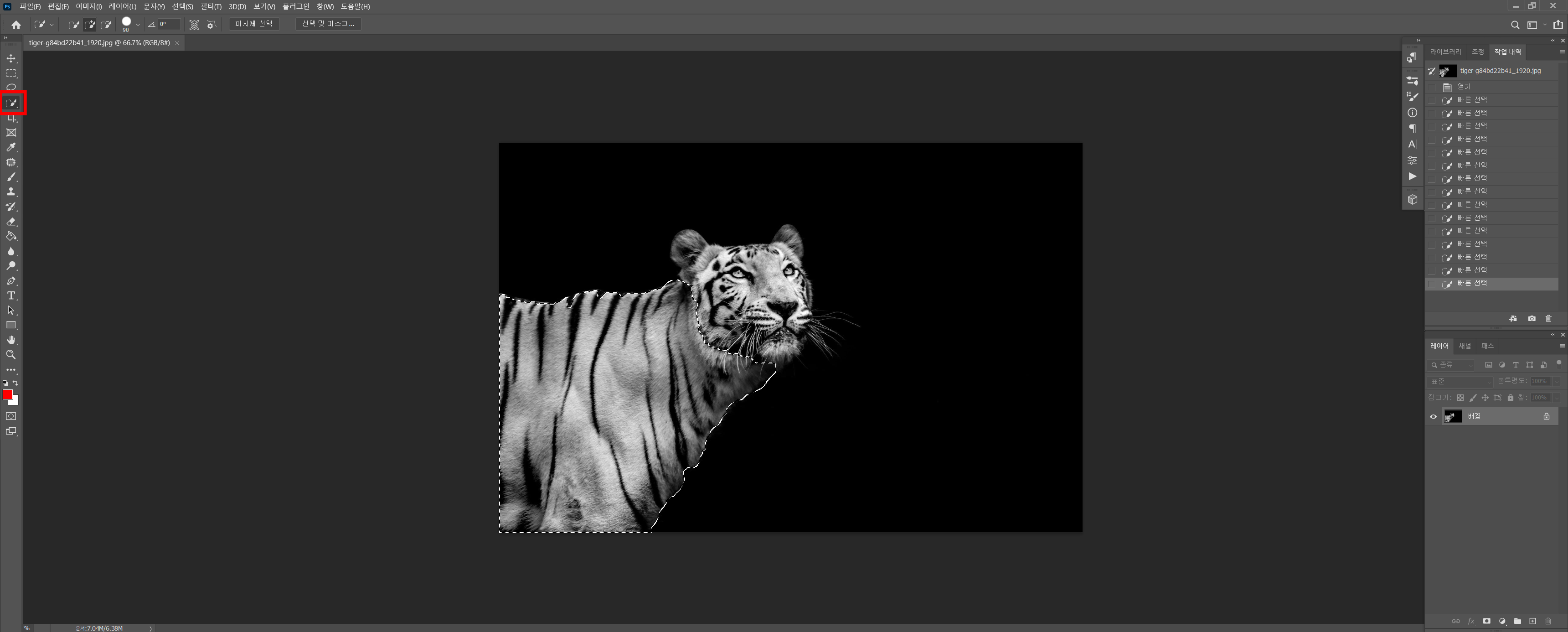
선택이 다 되었다면 맨 위 메뉴에서 레이어 클릭 후 새 조정 레이어 클릭합니다. 마지막으로 색상 균형을 클릭합니다.
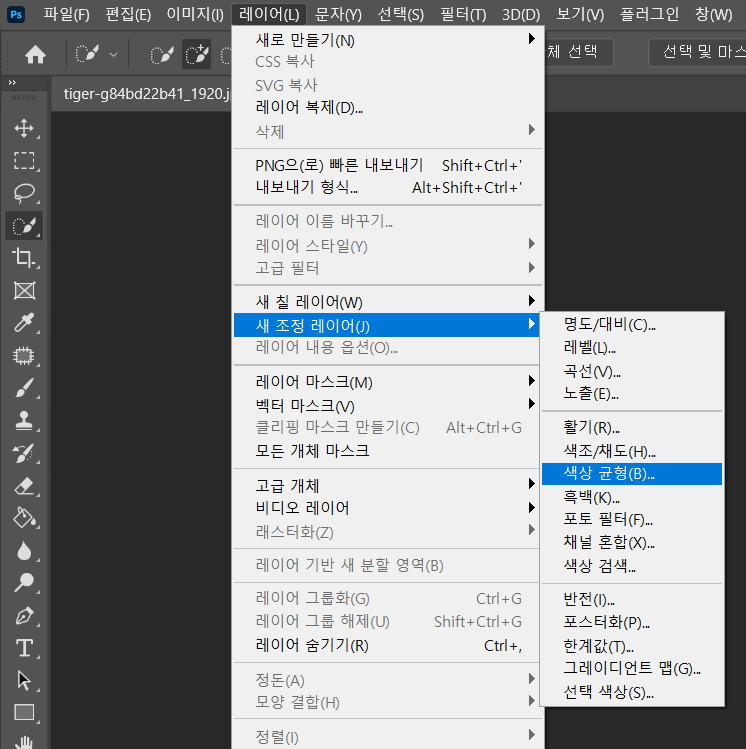
새 레이어 창이 나오면 확인을 클릭합니다. 이름을 지정하고 싶다면 본인이 알아보기 쉽게 지정해주면 됩니다.
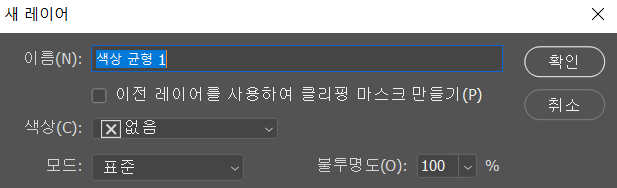
그럼 색상 균형 작업창이 열리고 녹청, 마젠타, 노랑 색의 값의 삼각형 부분을 클릭 후 드래그해서 색을 알맞게 맞춰주면 됩니다.
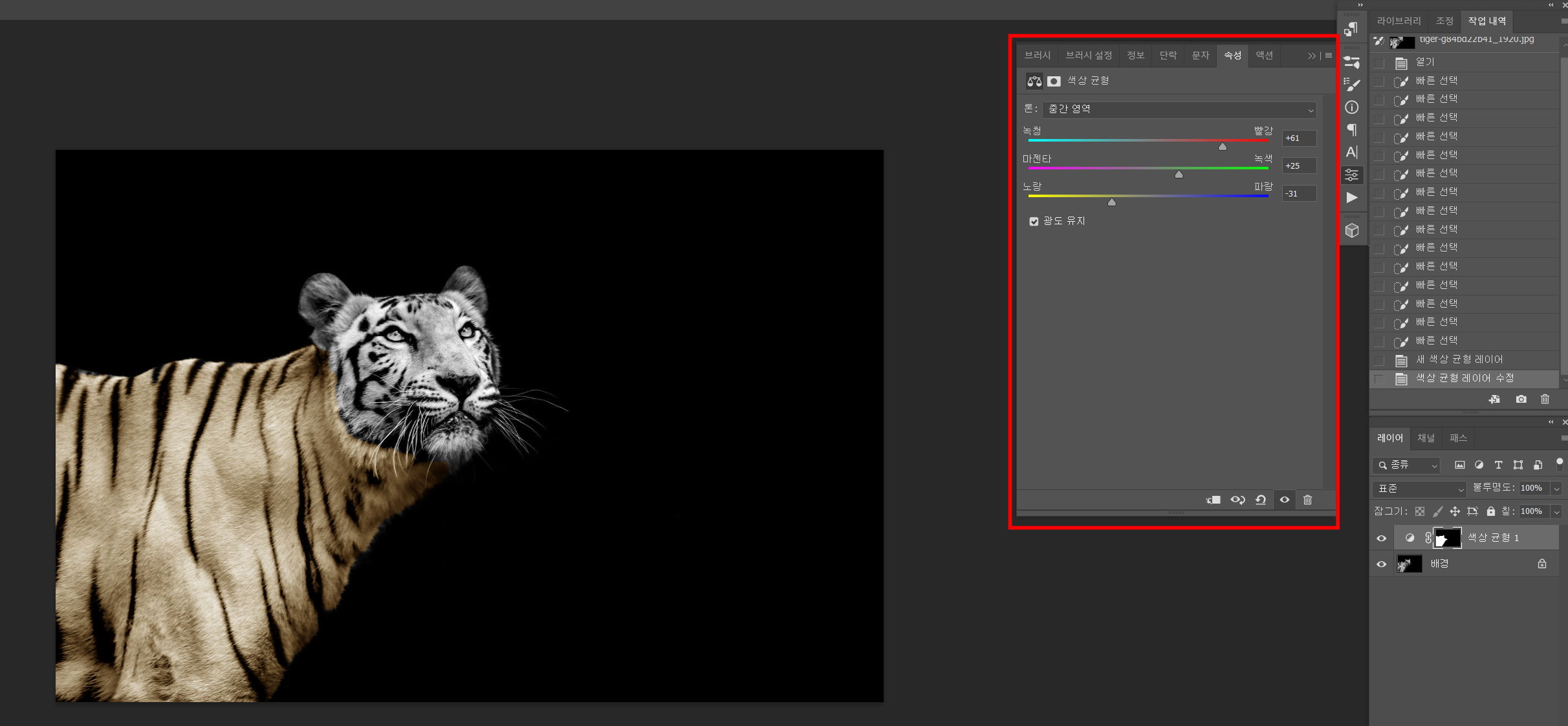
포토샵 흑백 사진에서 자연스럽게 사람 피부톤도 컬러를 입힐 수 있습니다. 선택된 영역 안에서 컬러를 입힐 수 있습니다. 하는 방법은 어렵지 않기 때문에 이 기능을 잘 알아두시면 좋습니다.
알면 손해보지 않는 정보
한글 이름 한자 변환 하는 방법
요즘은 순 한글로 이름을 짓는 경우도 있지만 대부분 한자로 된 이름을 사용하는 분들이 많이 계십니다. 우리가 한자 이름을 표기하는 경우 주민등록증을 만들거나 여권, 이력서를 작성하는 등
yunmin77.tistory.com
포토샵으로 특정 색상 바꾸기
동일한 제품 사진 같은 경우 동일한 제품 사진의 특정 색상을 변경하여 제품 사진을 보정하고 싶은 경우가 있는데요. 오늘은 포토샵을 이용하여 특정 색상을 변경하는 방법에 대해 알아보도록
yunmin77.tistory.com
포토샵으로 대두 만들기
재미있게 사진을 편집하고 싶을 때 사용하기 좋은 얼굴 대두샷 만들기를 알아보려고 합니다. 포토샵으로 쉽고 빠르게 만드는 법을 알아볼텐데요. 아래 내용을 잘 보시고 따라와주세요 참고로
yunmin77.tistory.com
'IT 정보' 카테고리의 다른 글
| 네이버 날짜계산기 유용하게 활용하자 (0) | 2022.05.25 |
|---|---|
| 컴퓨터 모니터화면 2개 띄우기 쉽게 하자 (0) | 2022.05.25 |
| 엑셀 페이지 나누기 쉽게 하자 (0) | 2022.05.25 |
| 애드센스 종합소득세 신고방법 (0) | 2022.05.08 |
| 컴퓨터 화면 캡쳐 단축키 프로그램 없이 한번에 하는 법 (0) | 2022.03.28 |


댓글